win7电脑死活查不到蓝牙设备怎么办 win7电脑死活查不到蓝牙设备解决方法
- 更新日期:2023-06-05 17:51:47
- 来源:互联网
win7电脑死活查不到蓝牙设备怎么办?win7电脑死活查不到蓝牙设备解决方法是什么?最近有很多小伙伴在使用win7系统的时候,发现电脑死活查不到蓝牙设备,不知道怎么去解决。有可能是我们把蓝牙图标给误删掉了,我们可以在控制面板进行恢复即可。接下来本站就带大家来详细了解一下win7电脑死活查不到蓝牙设备怎么办。
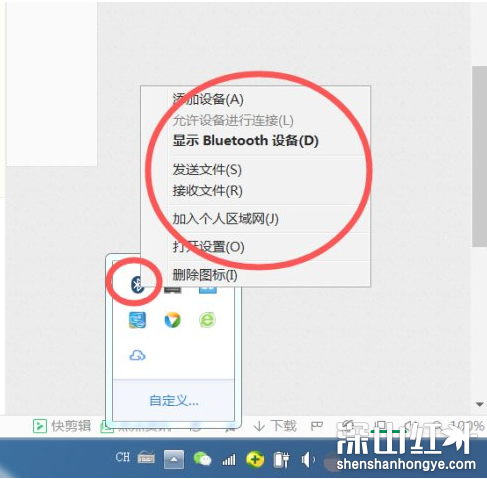
win7电脑死活查不到蓝牙设备解决方法:
1、第一种情况可能只是误删图标。首先打开电脑左下角的开始——控制面板。
2、打开控制面板后,在屏幕右上方的搜索栏内输入bluetooth点击搜索。
3、在搜索结果内能找到关于bluetooth的2个选项,证明系统内的蓝牙功能确实还在,只是误删的结果。这时候点击更改bluetooth设置。
4、弹出蓝牙功能菜单后,将最后三个选项都勾选,点击确定保存。
5、这时候你在电脑右下角就可以找到并使用蓝牙功能了。
6、如果右下角仍旧没有显示蓝牙功能,点击自定义设置一下属性均显示即可。









